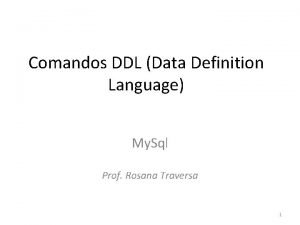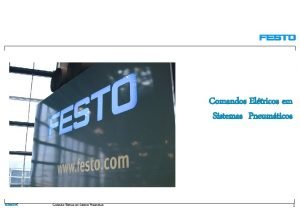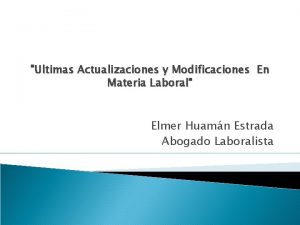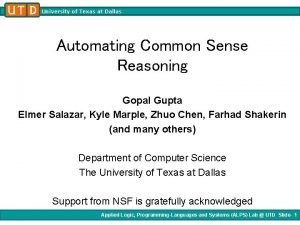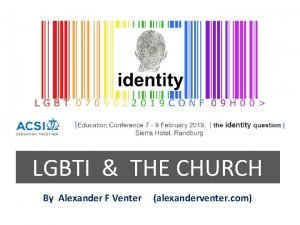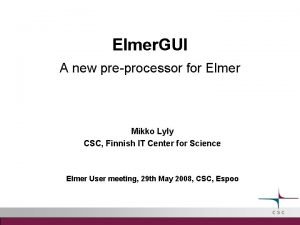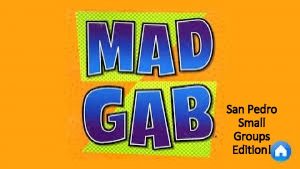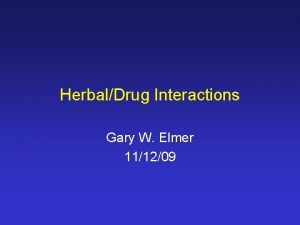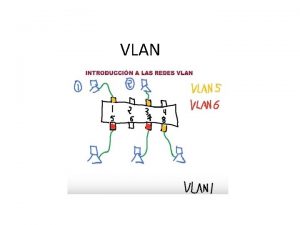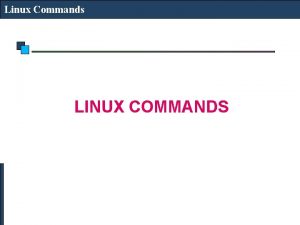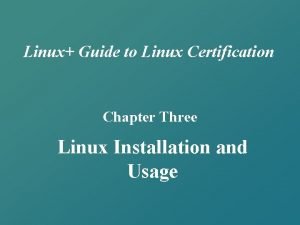Comandos de Linux Ing Elmer Ral Aro Valderrama
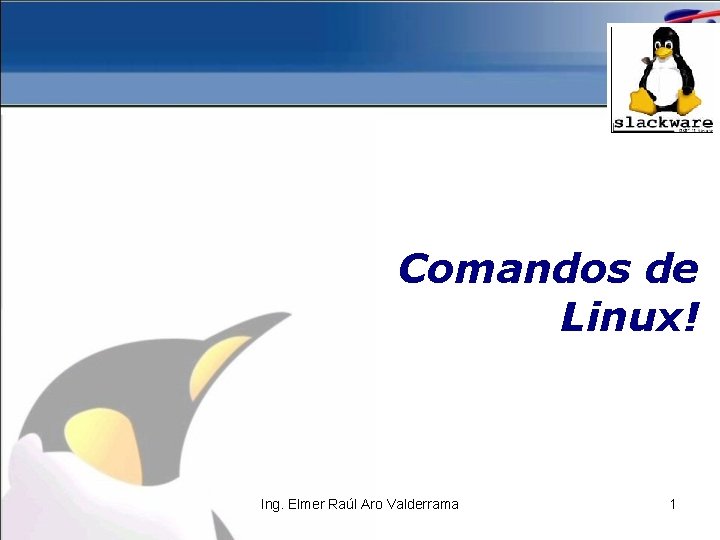
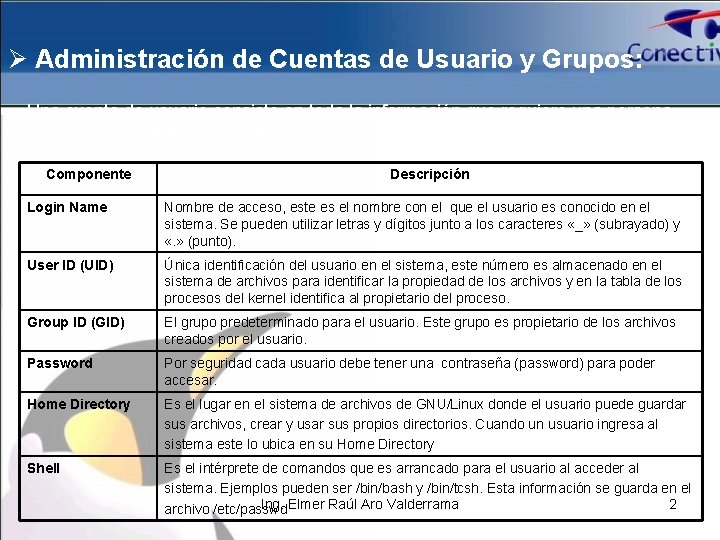

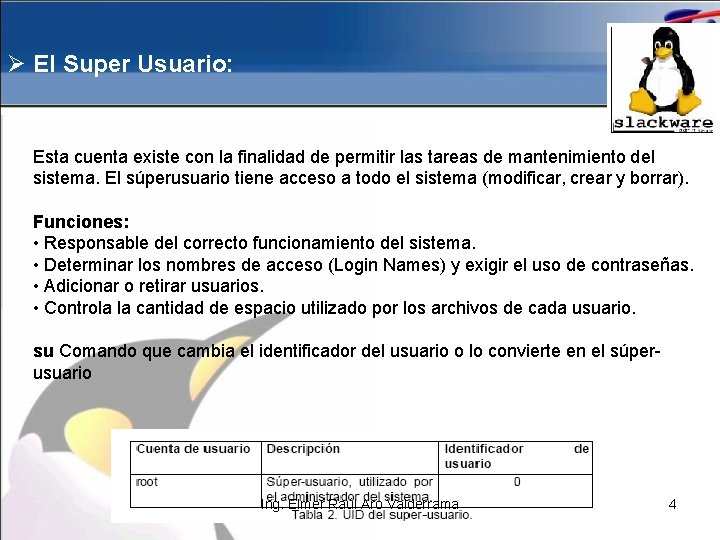
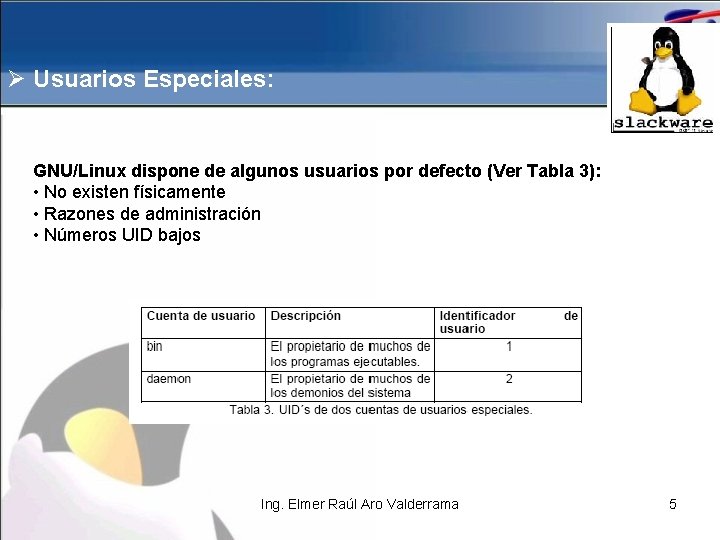

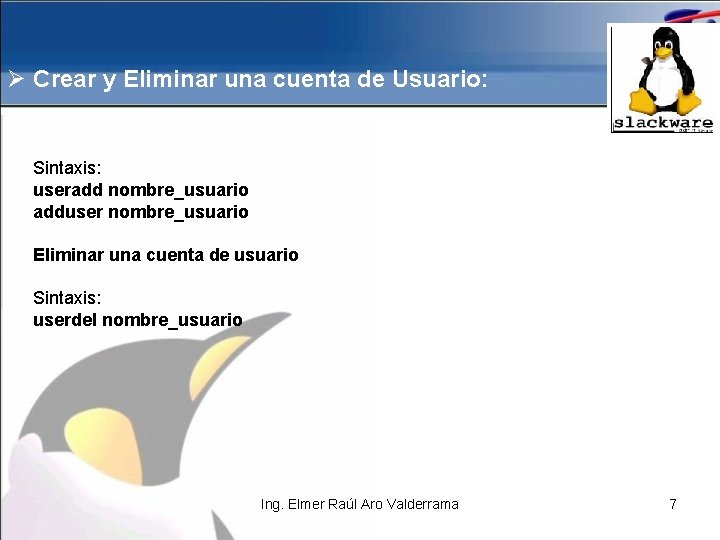

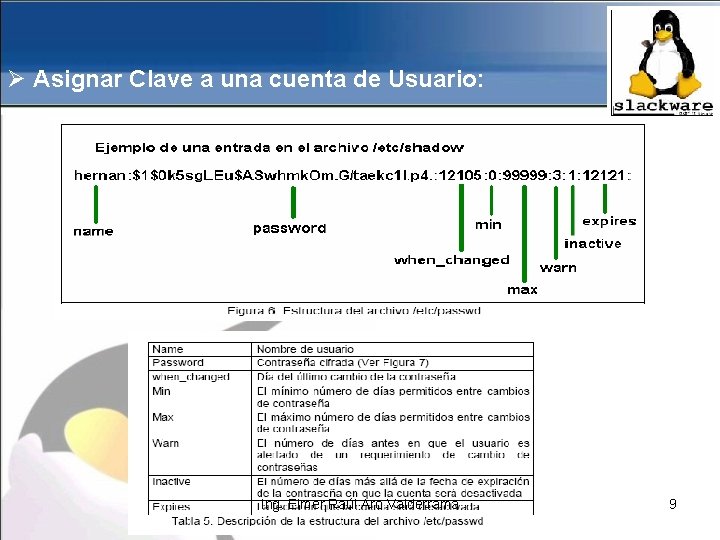

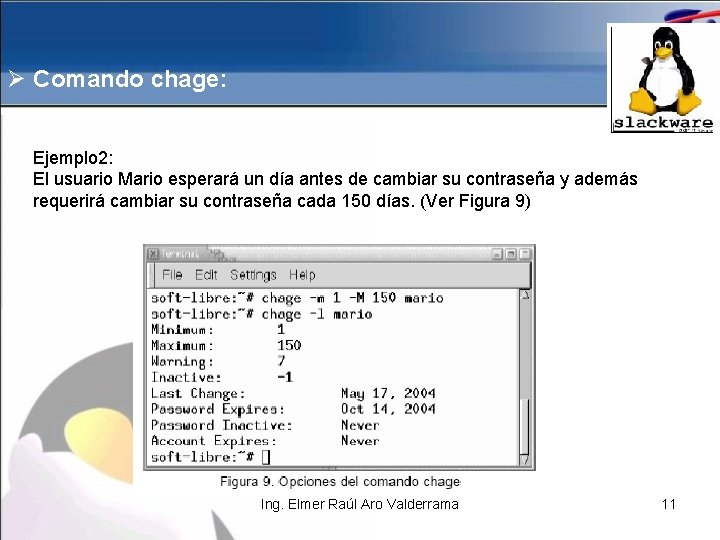
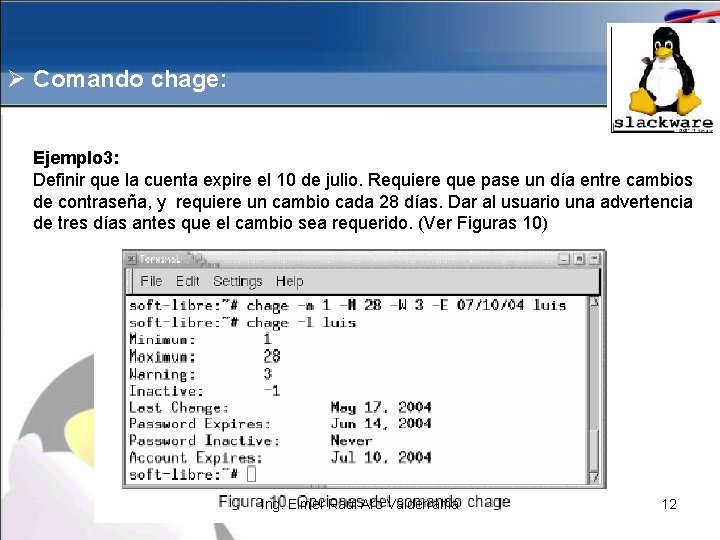
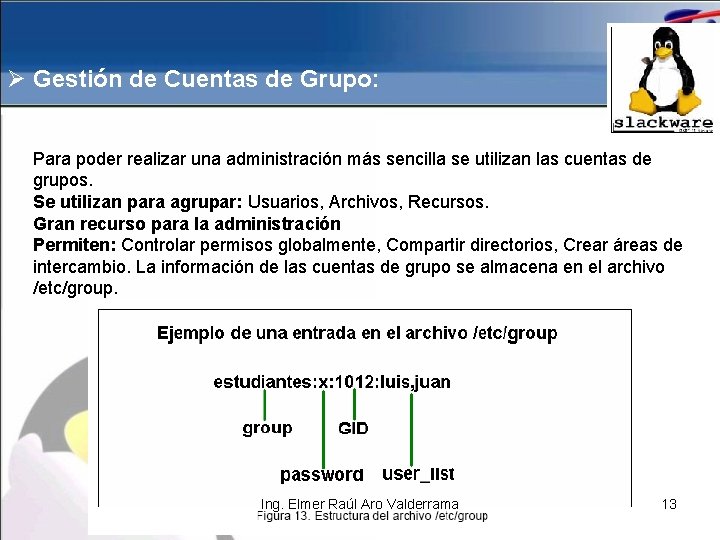


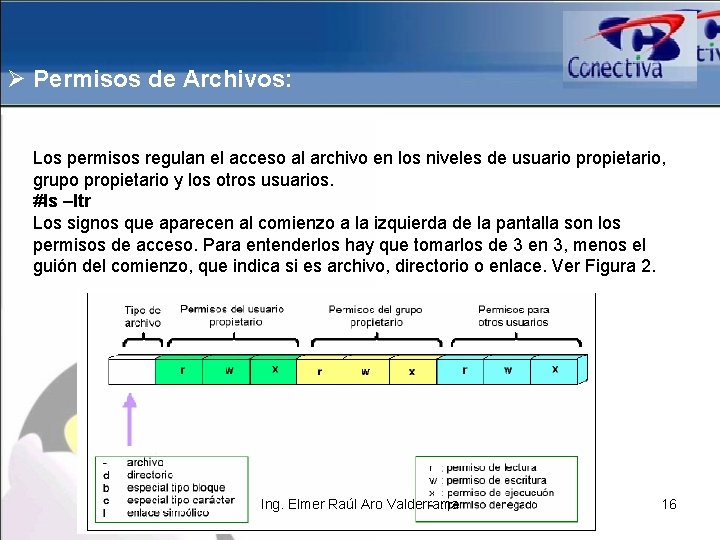
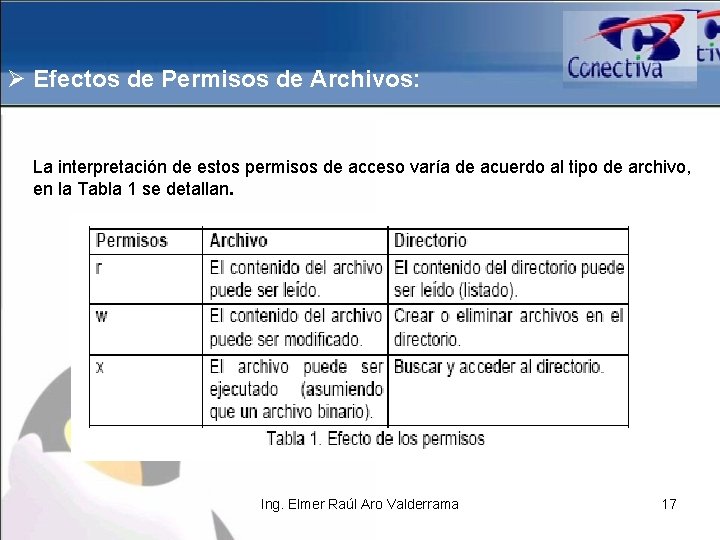
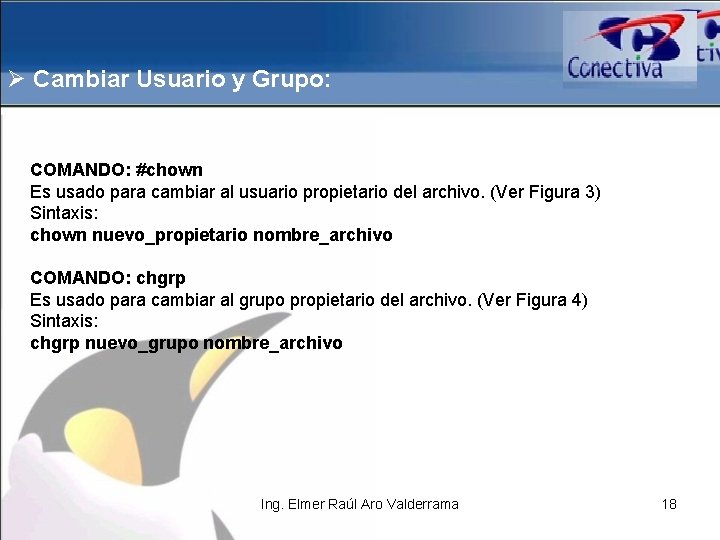
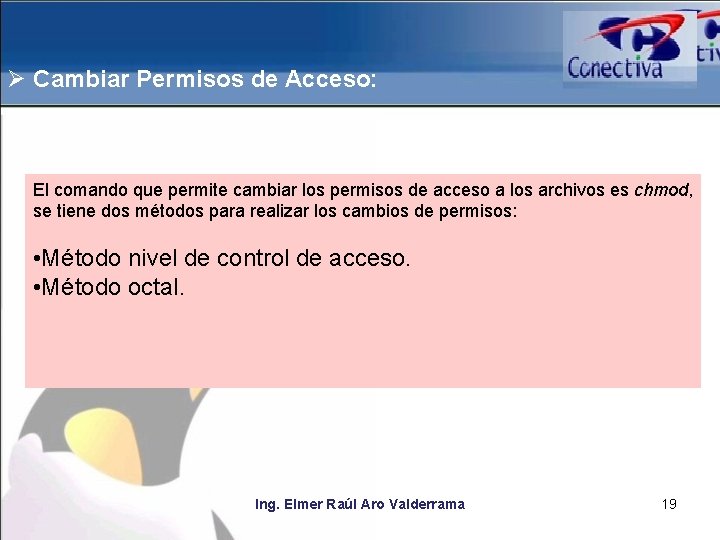
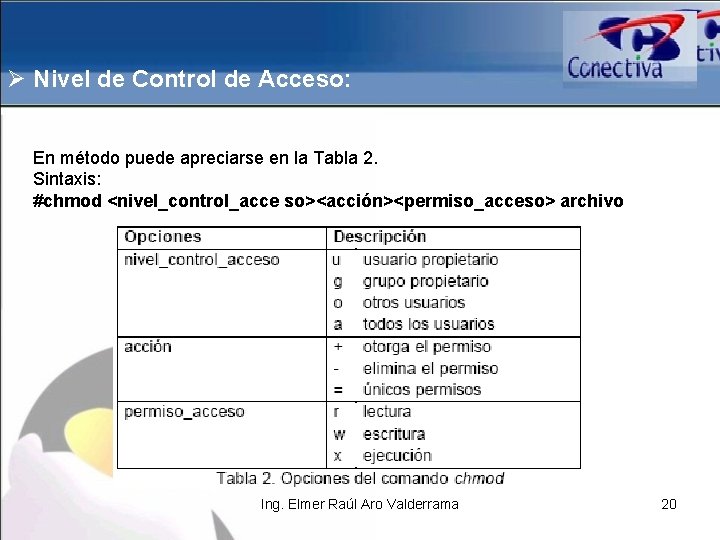
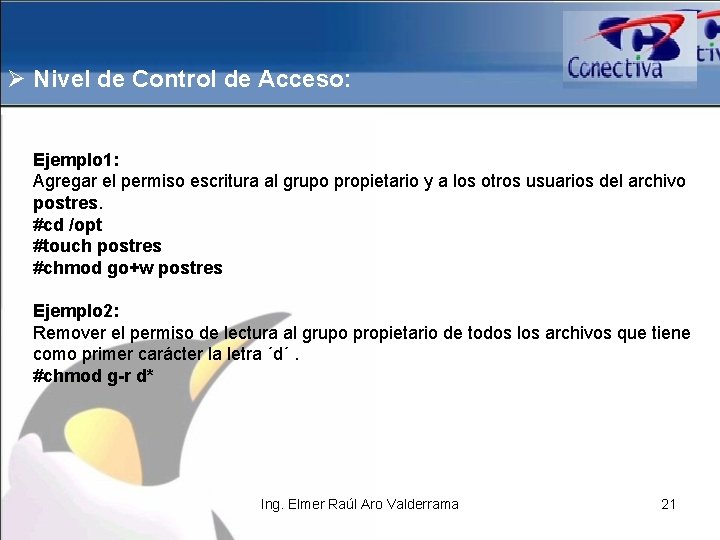
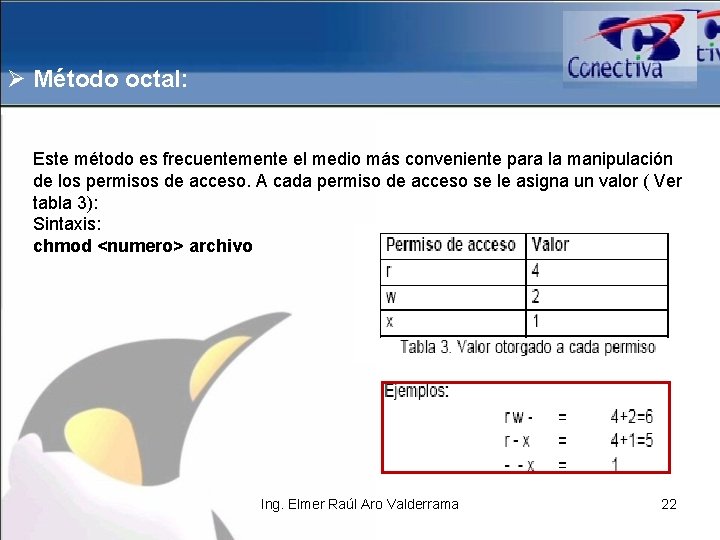


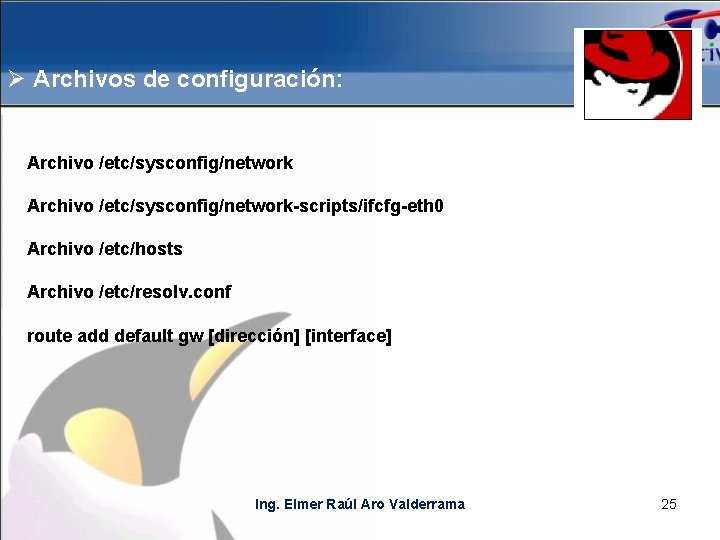
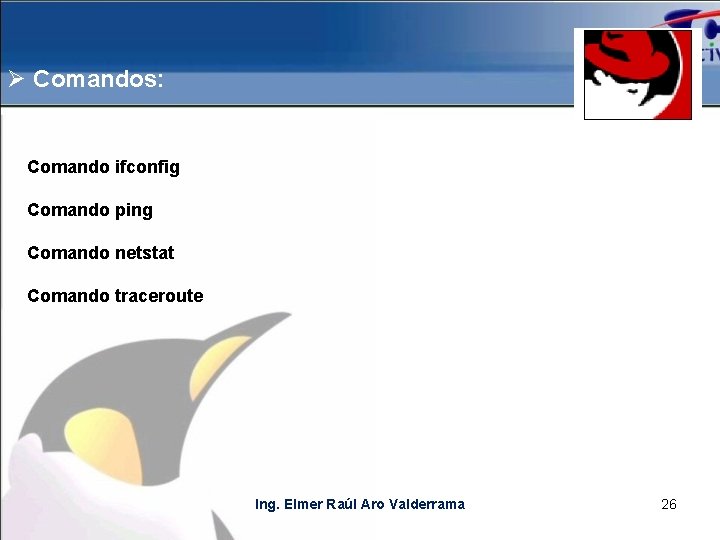
- Slides: 26
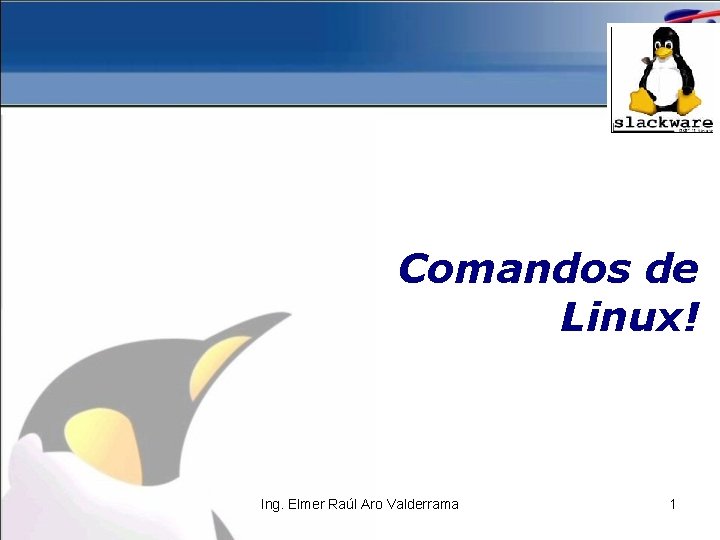
Comandos de Linux! Ing. Elmer Raúl Aro Valderrama 1
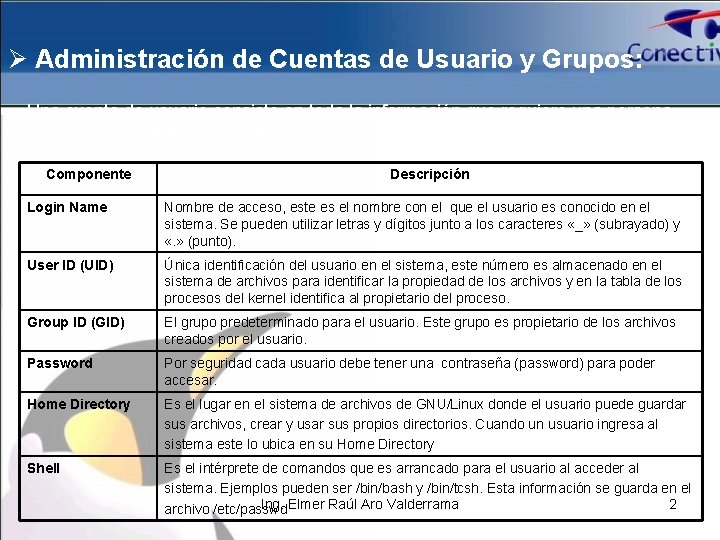
Ø Administración de Cuentas de Usuario y Grupos: Una cuenta de usuario consiste en toda la información que requiere una persona para poder pertenecer al sistema GNU/Linux. Componente Descripción Login Name Nombre de acceso, este es el nombre con el que el usuario es conocido en el sistema. Se pueden utilizar letras y dígitos junto a los caracteres «_» (subrayado) y «. » (punto). User ID (UID) Única identificación del usuario en el sistema, este número es almacenado en el sistema de archivos para identificar la propiedad de los archivos y en la tabla de los procesos del kernel identifica al propietario del proceso. Group ID (GID) El grupo predeterminado para el usuario. Este grupo es propietario de los archivos creados por el usuario. Password Por seguridad cada usuario debe tener una contraseña (password) para poder accesar. Home Directory Es el lugar en el sistema de archivos de GNU/Linux donde el usuario puede guardar sus archivos, crear y usar sus propios directorios. Cuando un usuario ingresa al sistema este lo ubica en su Home Directory Shell Es el intérprete de comandos que es arrancado para el usuario al acceder al sistema. Ejemplos pueden ser /bin/bash y /bin/tcsh. Esta información se guarda en el Ing. Elmer Raúl Aro Valderrama 2 archivo /etc/passwd

Ø Tipos de Cuentas de Usuario: Existen tres tipos de usuarios: • Super-usuario (root) • Usuarios especiales • Usuarios normales Ing. Elmer Raúl Aro Valderrama 3
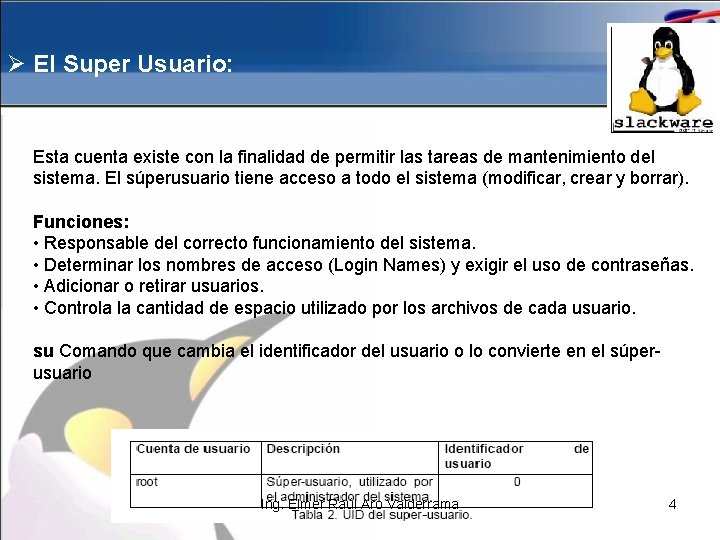
Ø El Super Usuario: Esta cuenta existe con la finalidad de permitir las tareas de mantenimiento del sistema. El súperusuario tiene acceso a todo el sistema (modificar, crear y borrar). Funciones: • Responsable del correcto funcionamiento del sistema. • Determinar los nombres de acceso (Login Names) y exigir el uso de contraseñas. • Adicionar o retirar usuarios. • Controla la cantidad de espacio utilizado por los archivos de cada usuario. su Comando que cambia el identificador del usuario o lo convierte en el súperusuario Ing. Elmer Raúl Aro Valderrama 4
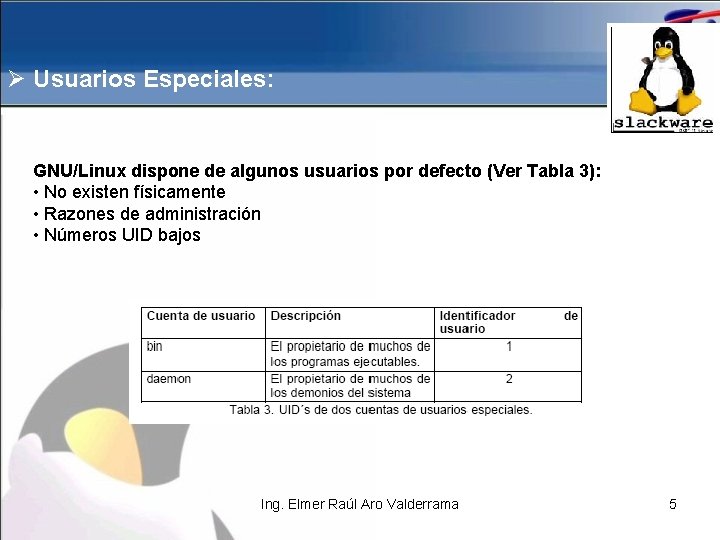
Ø Usuarios Especiales: GNU/Linux dispone de algunos usuarios por defecto (Ver Tabla 3): • No existen físicamente • Razones de administración • Números UID bajos Ing. Elmer Raúl Aro Valderrama 5

Ø Usuarios Normales: Son los usuarios reales del sistema. • Suelen tener UID’s altos (>500). • Suelen tener un grupo propio (con GID = UID). • Disponen un directorio propio (home). Ing. Elmer Raúl Aro Valderrama 6
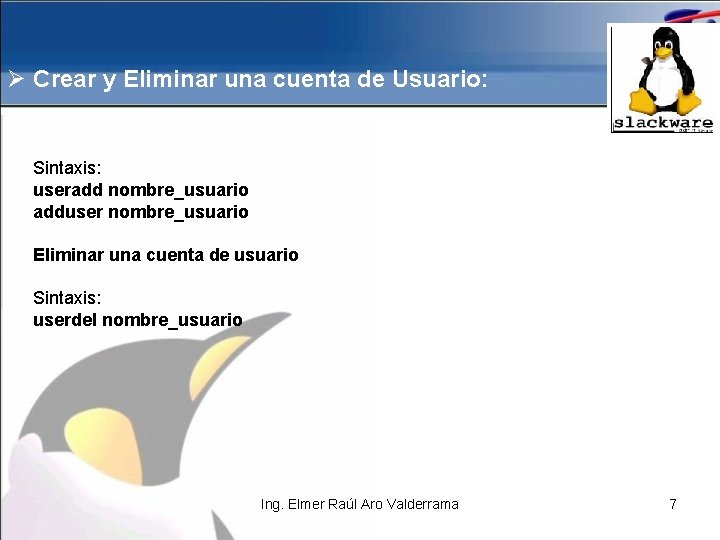
Ø Crear y Eliminar una cuenta de Usuario: Sintaxis: useradd nombre_usuario adduser nombre_usuario Eliminar una cuenta de usuario Sintaxis: userdel nombre_usuario Ing. Elmer Raúl Aro Valderrama 7

Ø Asignar Clave a una cuenta de Usuario: Sintaxis: passwd nombre_usuario • Punto clave en la seguridad del sistema, una buena contraseña: • No debe estar en un diccionario • No deben ser datos personales • Debe contener caracteres especiales y números • Debe ser suficientemente larga • Debe ser fácil de recordar P. ej: ER 23 Mlg 9 cd. E La información de las contraseñas cifradas se almacena en el archivo /etc/shadow (Ver f. Figura 6) Ing. Elmer Raúl Aro Valderrama 8
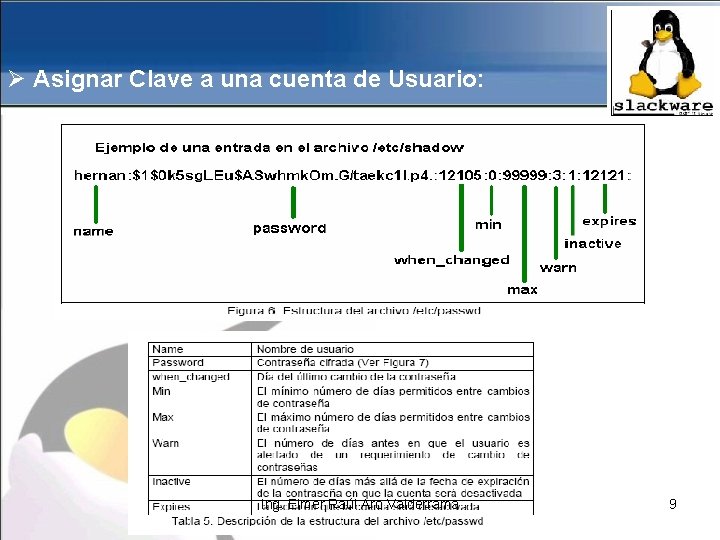
Ø Asignar Clave a una cuenta de Usuario: Ing. Elmer Raúl Aro Valderrama 9

Ø Comando chage: El comando chage cambia el número de días entre los cambios de contraseña y la fecha del último cambio de contraseña. Los valores del archivo /etc/shadow son manipulados con el comando chage, el cual usa la siguiente sintaxis: chage [opciones] usuario Chage -l Ing. Elmer Raúl Aro Valderrama 10
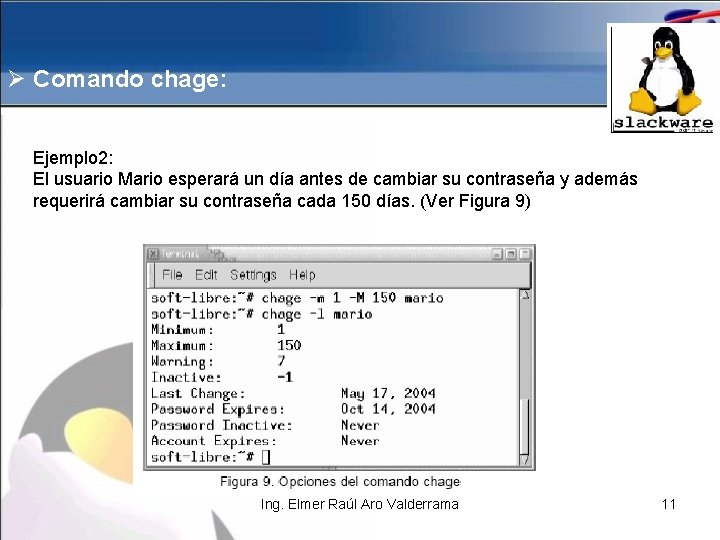
Ø Comando chage: Ejemplo 2: El usuario Mario esperará un día antes de cambiar su contraseña y además requerirá cambiar su contraseña cada 150 días. (Ver Figura 9) Ing. Elmer Raúl Aro Valderrama 11
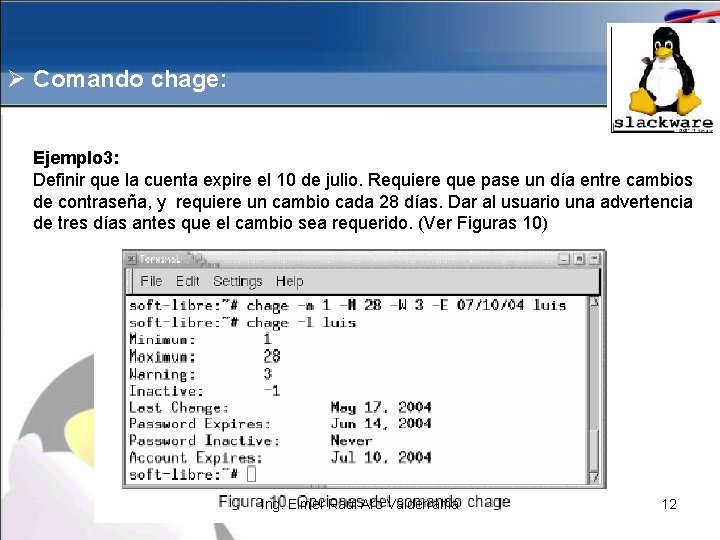
Ø Comando chage: Ejemplo 3: Definir que la cuenta expire el 10 de julio. Requiere que pase un día entre cambios de contraseña, y requiere un cambio cada 28 días. Dar al usuario una advertencia de tres días antes que el cambio sea requerido. (Ver Figuras 10) Ing. Elmer Raúl Aro Valderrama 12
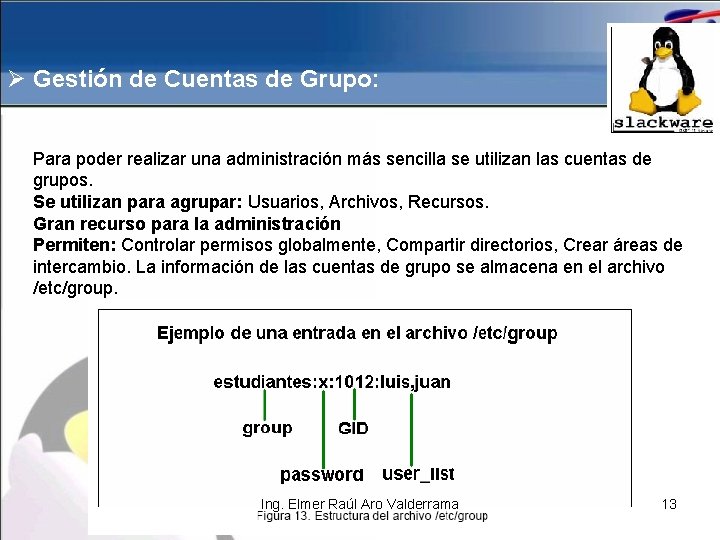
Ø Gestión de Cuentas de Grupo: Para poder realizar una administración más sencilla se utilizan las cuentas de grupos. Se utilizan para agrupar: Usuarios, Archivos, Recursos. Gran recurso para la administración Permiten: Controlar permisos globalmente, Compartir directorios, Crear áreas de intercambio. La información de las cuentas de grupo se almacena en el archivo /etc/group. Ing. Elmer Raúl Aro Valderrama 13

Ø Crear Cuentas de Grupo: Sintaxis: groupadd nombre_grupo Ejemplo: #groupadd estudiantes #groupadd soporte Verificar con #tail /etc/group Ing. Elmer Raúl Aro Valderrama 14

Ø Agregar usuarios a Cuentas de Grupo: Sintaxis: gpasswd -a <nombre_usuario> <nombre_grupo> Otra forma de agregar miembros a un grupo es editando el archivo /etc/group, agregar los nombres de las cuentas de usuario separados por comas. Ing. Elmer Raúl Aro Valderrama 15
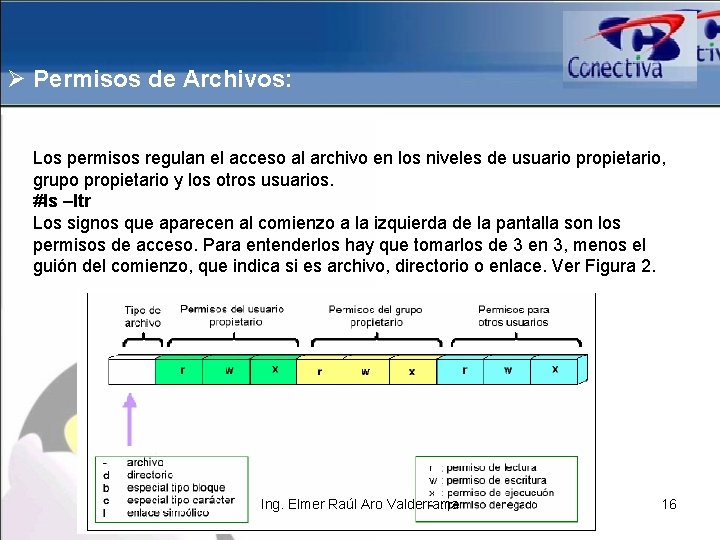
Ø Permisos de Archivos: Los permisos regulan el acceso al archivo en los niveles de usuario propietario, grupo propietario y los otros usuarios. #ls –ltr Los signos que aparecen al comienzo a la izquierda de la pantalla son los permisos de acceso. Para entenderlos hay que tomarlos de 3 en 3, menos el guión del comienzo, que indica si es archivo, directorio o enlace. Ver Figura 2. Ing. Elmer Raúl Aro Valderrama 16
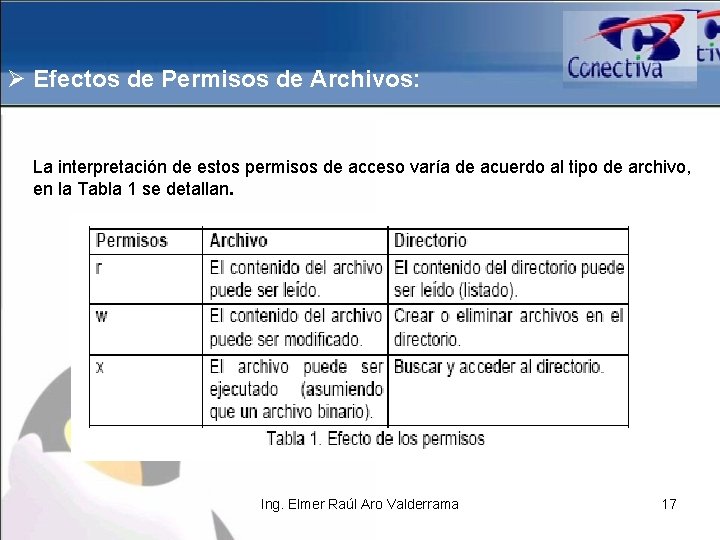
Ø Efectos de Permisos de Archivos: La interpretación de estos permisos de acceso varía de acuerdo al tipo de archivo, en la Tabla 1 se detallan. Ing. Elmer Raúl Aro Valderrama 17
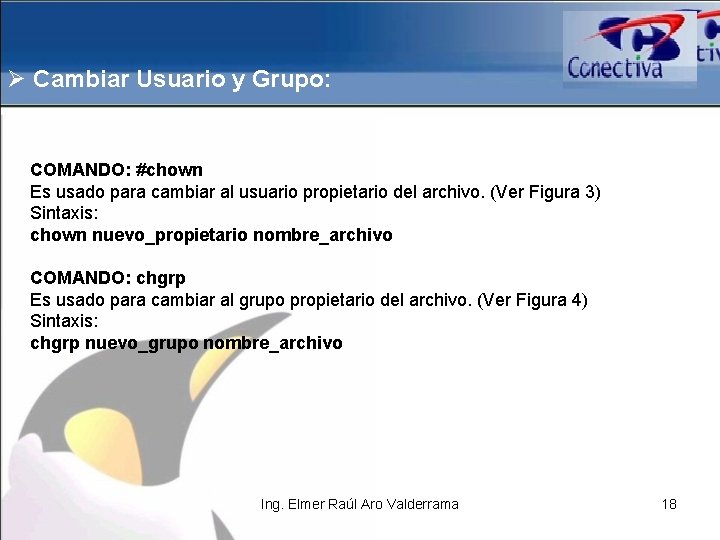
Ø Cambiar Usuario y Grupo: COMANDO: #chown Es usado para cambiar al usuario propietario del archivo. (Ver Figura 3) Sintaxis: chown nuevo_propietario nombre_archivo COMANDO: chgrp Es usado para cambiar al grupo propietario del archivo. (Ver Figura 4) Sintaxis: chgrp nuevo_grupo nombre_archivo Ing. Elmer Raúl Aro Valderrama 18
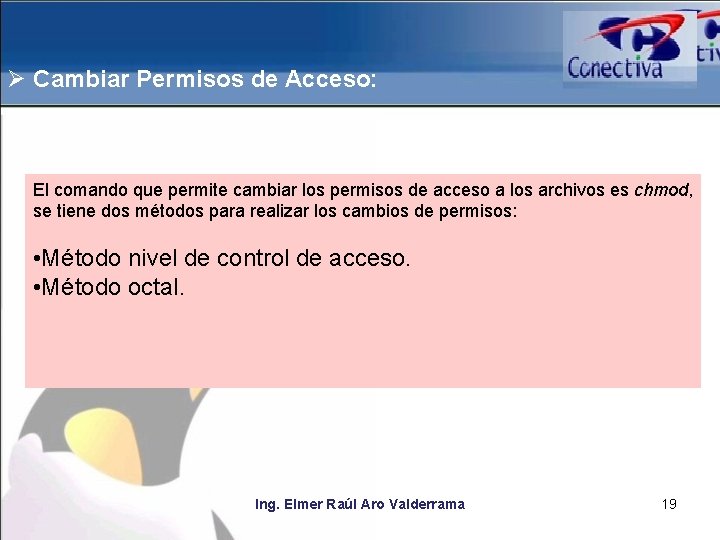
Ø Cambiar Permisos de Acceso: El comando que permite cambiar los permisos de acceso a los archivos es chmod, se tiene dos métodos para realizar los cambios de permisos: • Método nivel de control de acceso. • Método octal. Ing. Elmer Raúl Aro Valderrama 19
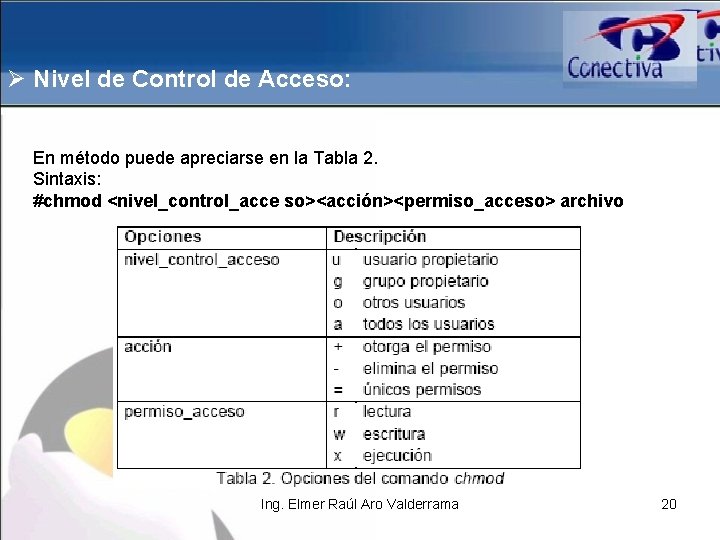
Ø Nivel de Control de Acceso: En método puede apreciarse en la Tabla 2. Sintaxis: #chmod <nivel_control_acce so><acción><permiso_acceso> archivo Ing. Elmer Raúl Aro Valderrama 20
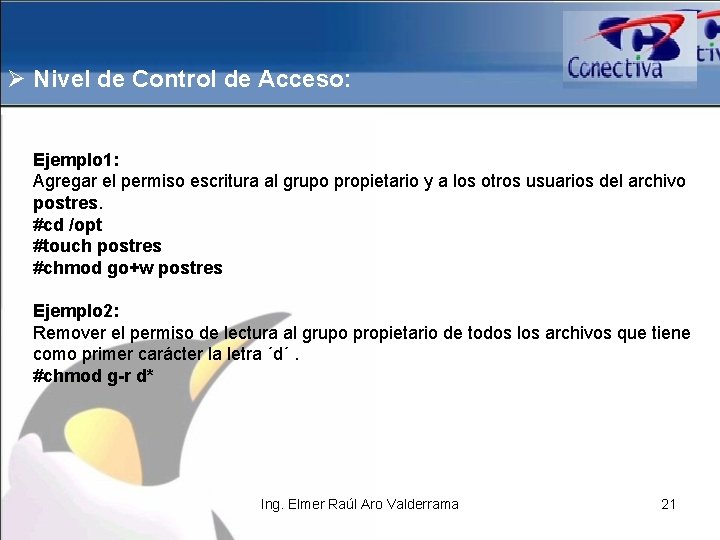
Ø Nivel de Control de Acceso: Ejemplo 1: Agregar el permiso escritura al grupo propietario y a los otros usuarios del archivo postres. #cd /opt #touch postres #chmod go+w postres Ejemplo 2: Remover el permiso de lectura al grupo propietario de todos los archivos que tiene como primer carácter la letra ´d´. #chmod g-r d* Ing. Elmer Raúl Aro Valderrama 21
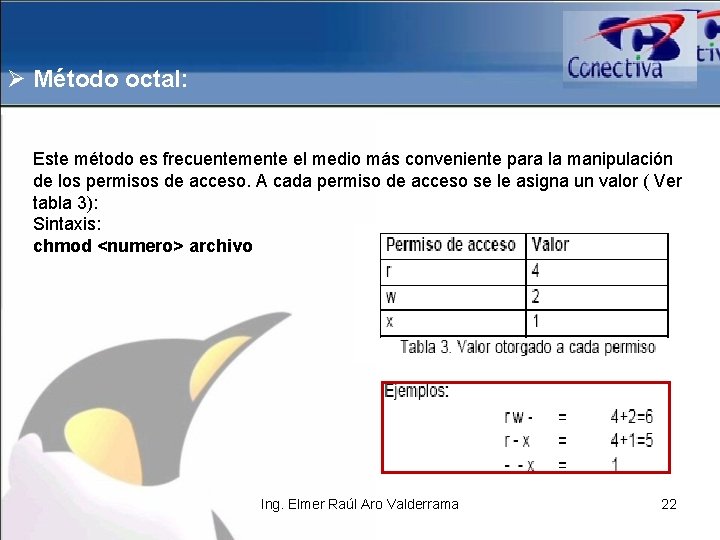
Ø Método octal: Este método es frecuentemente el medio más conveniente para la manipulación de los permisos de acceso. A cada permiso de acceso se le asigna un valor ( Ver tabla 3): Sintaxis: chmod <numero> archivo Ing. Elmer Raúl Aro Valderrama 22

Ø Método octal: Ejemplo 1: Otorgar el permiso lectura y escritura al usuario propietario; al grupo propietario el permiso de lectura y a otros usuarios denegar todos los permisos del archivo desayunos. #cd /opt #touch desayunos #chmod 640 desayunos Ejemplo 2: Otorgar todos los permisos al usuario propietario, al grupo propietario otorgar los permisos lectura y ejecutar y a otros usuarios únicamente otorgarle el permiso ejecutar del archivo dietas. #cd /opt #touch dietas #chmod 751 dietas Ing. Elmer Raúl Aro Valderrama 23

Ø Servicios de Red – Interfaces de Red: Cada host tiene uno o más interfaces. Cada interface es un punto de conexión a una red (a menudo una NIC o un modem) Ø MODEM: tty. S 0, tty. S 1, etc. Ø NIC: eth 0, eth 1, eth 2, etc. #less /proc/pci | grep Ethernet Modulo: #less /etc/modprobe. conf | grep eth 0 Ing. Elmer Raúl Aro Valderrama 24
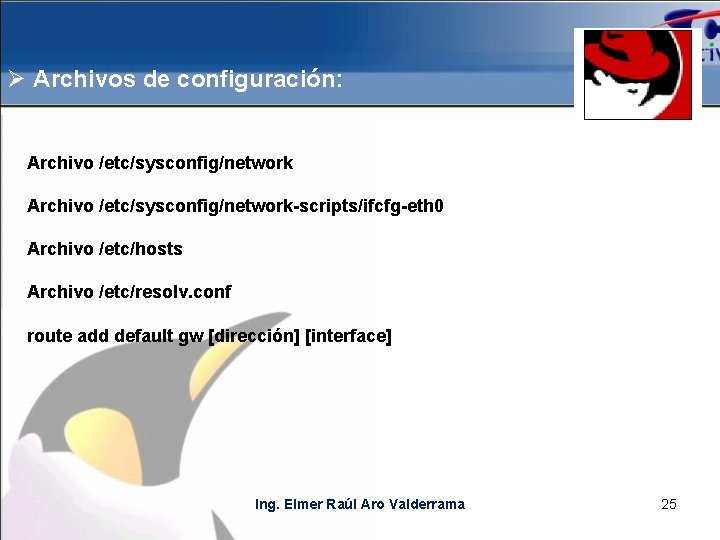
Ø Archivos de configuración: Archivo /etc/sysconfig/network-scripts/ifcfg-eth 0 Archivo /etc/hosts Archivo /etc/resolv. conf route add default gw [dirección] [interface] Ing. Elmer Raúl Aro Valderrama 25
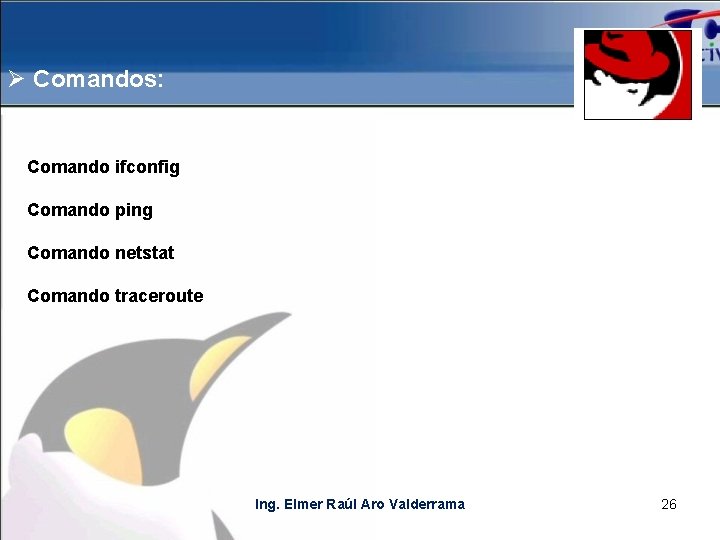
Ø Comandos: Comando ifconfig Comando ping Comando netstat Comando traceroute Ing. Elmer Raúl Aro Valderrama 26
 Hugo
Hugo Mga ekspedisyon ni magellan
Mga ekspedisyon ni magellan Teresa valderrama
Teresa valderrama Comandos
Comandos Entrar en ms dos
Entrar en ms dos Comandos ddl mysql
Comandos ddl mysql Comandos internos y externos
Comandos internos y externos Sql que es
Sql que es Comandos
Comandos Operador
Operador Comandos de word
Comandos de word Kernel linux security module m1 support
Kernel linux security module m1 support Embedded linux vs desktop linux
Embedded linux vs desktop linux Dsc 8000
Dsc 8000 Elmer balance
Elmer balance Perkin elmer glassdoor
Perkin elmer glassdoor Elmer huaman estrada
Elmer huaman estrada Elmer towns
Elmer towns Elmer salazar utd
Elmer salazar utd Alexander venter
Alexander venter Elmer gui
Elmer gui Elmer t kee
Elmer t kee Up hair hush ooze
Up hair hush ooze Photons
Photons Elmer punzalan
Elmer punzalan Surelight vision screener
Surelight vision screener Aro 2012
Aro 2012